Como desativar a rolagem natural das rodas de rolagem, mas não os touchpads, no seu Mac

O uso de uma roda de rolagem no Mac parece… errado? Você não está sozinho.
Em 2011, a Apple apresentou o que eles chamam de “rolagem natural”. A ideia era fazer com que usar um trackpad parecesse mais usar uma tela de toque, como no iPad ou iPhone. Nesses dispositivos, rolar para cima significa “arrastar” a tela para baixo e vice-versa. Quando você está usando uma tela sensível ao toque, isso parece intuitivo, e a Apple queria que a experiência fosse consistente no macOS.
RELACIONADOS: Como desativar o retrovisor da Apple “rolagem natural” no seu Mac
Quando você No entanto, usando uma roda de rolagem em um mouse convencional, a chamada rolagem “natural” parece ser tudo menos isso. Você não está arrastando nada; você está girando uma roda.
Você pode alternar a rolagem natural nas preferências do sistema do seu Mac, mas não há uma maneira padrão de fazer o touchpad se comportar de uma maneira e girar as rodas de outra. Felizmente, um programa de terceiros chamado Scroll Reverser permite que você use configurações diferentes para o seu trackpad, mouse e até mesmo tablets Wacom.
Para começar, baixe o Scroll Reverser. O aplicativo vem em um arquivo ZIP, que você pode desarquivar no seu Mac simplesmente abrindo-o.
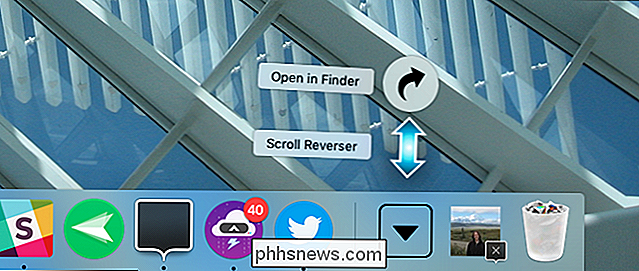
Em seguida, arraste o Scroll Reverser para a pasta Aplicativos e inicie-o. Você encontrará um novo ícone na barra de menus.
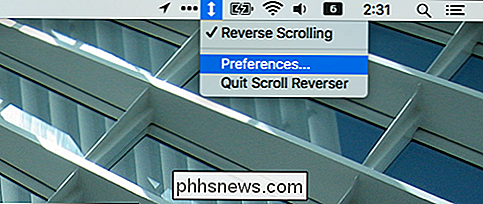
Clique no ícone e clique em "Preferências" para definir suas configurações de rolagem.
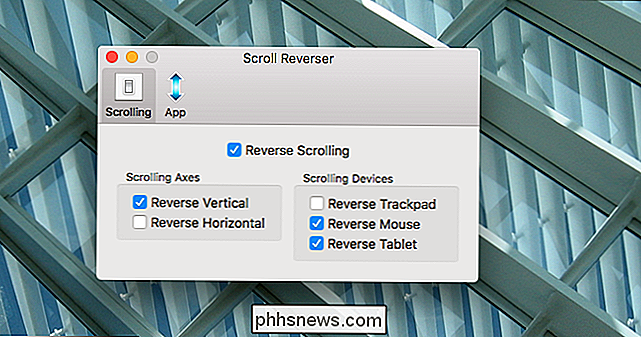
Certifique-se de que "Rolagem Reversa" esteja ativada e, em seguida, verifique o que deseja reverter . Qualquer dispositivo verificado aqui fará o oposto da configuração do sistema. Portanto, se você tiver a rolagem natural ativada nas configurações do sistema, qualquer dispositivo marcado aqui fará o oposto
Minha recomendação: deixe a rolagem natural no trackpad e no tablet, mas inverta-a para o mouse. Mas, finalmente, cabe a você.
Enquanto você tem o aplicativo aberto, vá para a guia "App".
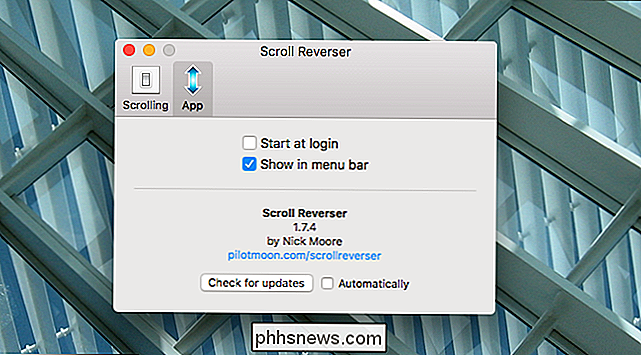
Aqui você pode desativar o ícone da barra de menu, que pode liberar alguma confusão. Você também tem a opção de iniciar automaticamente o Scroll Reverser quando o seu Mac inicializar, o que é uma boa idéia se você achar o aplicativo útil.
E isso é tudo que você precisa saber! Com um pouco de configuração, você pode usar seu trackpad com rolagem natural e seu mouse sem ele, uma opção que deveria estar disponível o tempo todo.

O que o Emoji ao lado dos meus amigos do Snapchat significa?
Ao lado de alguns dos seus amigos do Snapchat, você verá pequenos emojis. Cada um desses emojis tem um significado específico. Vamos ver o que eles são. Essa pessoa é sua melhor amiga. Você envia mais Snaps do que qualquer outra pessoa e eles enviam mais Snaps do que qualquer outra pessoa. Você tem sido a # 1 melhor amiga dessa pessoa por duas semanas seguidas.

Cinco recursos que queremos que cada telefone Android da Flagship tenha neste ano
Estamos agora em cinco meses de 2017, e já vimos muitos telefones Android entrarem em cena. Com sete (ish) meses restantes no ano, no entanto, estamos longe de ver o que os fabricantes têm trabalhado. Eu tenho muitos pensamentos sobre onde estamos e para onde deveríamos ir com smartphones modernos, mas Eu quero manter o foco claro e simples: vamos falar sobre os cinco principais recursos que eu acho que todos os smartphones em nível de flags devem ter em 2017 (e além).



